WPS文字中如何输入大括号小括号 WPS文字中输入大括号小括号教学分享
更新日期:2023-01-11 09:12:49来源:互联网
WPS文字中如何输入大括号小括号,单击WPS文档上方菜单“插入”→“形状”→“基本形状”→单击“双括号”图形,鼠标变成“+”形状,在要插入中括号的位置单击并拖拽鼠标,然后放松即可插入括号。下面小编给大家带来了WPS文字中输入大括号小括号教学分享。
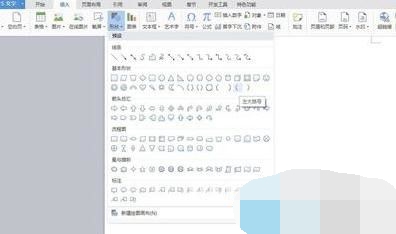
WPS文字中输入大括号小括号教学分享
打开WPS文档,使用键盘上的快捷键(“shift”键+主键盘上的“9”键/“0”键)在WPS文档里建一对小阔号。
单击WPS文档上方菜单“插入”→“形状”→“基本形状”→单击“双括号”图形。
鼠标变成“+”形状,在要插入中括号的位置单击并拖拽鼠标,然后放松即可插入中括号。
单击中括号任意位置,出现大小调节符,调整中括号大小,使之美观。
单击WPS文档上方菜单“插入”→“形状”→“基本形状”→单击“大括号”图形,鼠标变成“+”形状,在要插入大括号的位置单击并拖拽鼠标,然后放松即可插入大括号。
单击大括号任意位置,出现大小调节符,调整大括号大小,使之包括中、小括号。
也可以“插入”→“形状”→“基本形状”中,最后四个左、右括号来添加大、中括号的左、右括号。
猜你喜欢的教程
深山红叶U盘工具
深山红叶WinPE
常见问题
- todesk远程开机怎么设置 todesk远程开机教程
- 应用程序无法正常启动0x0000142怎么办 0x0000142错误代码解决办法
- 网速怎么看快慢k/s,b/s是什么意思 网速怎么看快慢k/s,b/s哪个快
- 笔记本声卡驱动怎么更新 笔记本声卡驱动更新方法
- 无法创建目录或文件怎么解决 无法创建目录或文件解决办法
- 8g内存虚拟内存怎么设置最好 8g内存最佳设置虚拟内存
- 初始化电脑时出现问题怎么办 初始化电脑时出现问题解决方法
- 电脑桌面偶尔自动刷新怎么回事 电脑桌面偶尔自动刷新解决方法
- 8g的虚拟内存设置多少 8g的虚拟内存最佳设置方法
- word背景图片大小不合适怎么调整 word背景图片大小不合适调整方法
-
2 HF高级客户端
-
3 114啦浏览器
-
9 工资管理系统
-
10 360驱动大师网卡版

